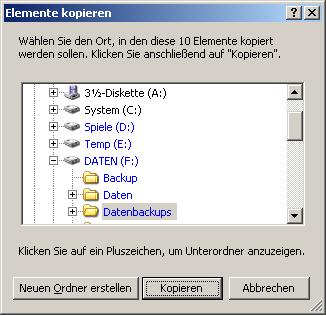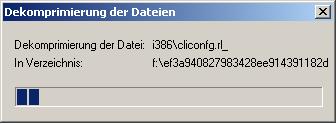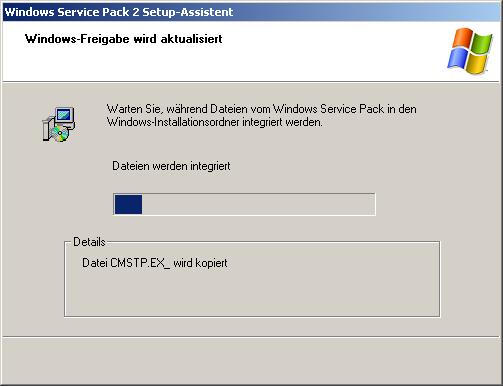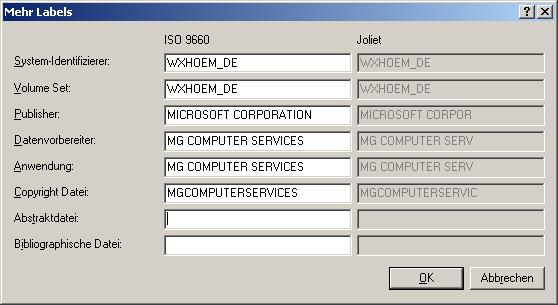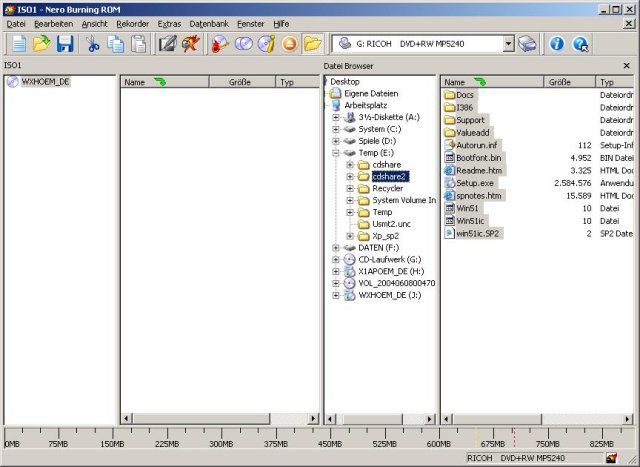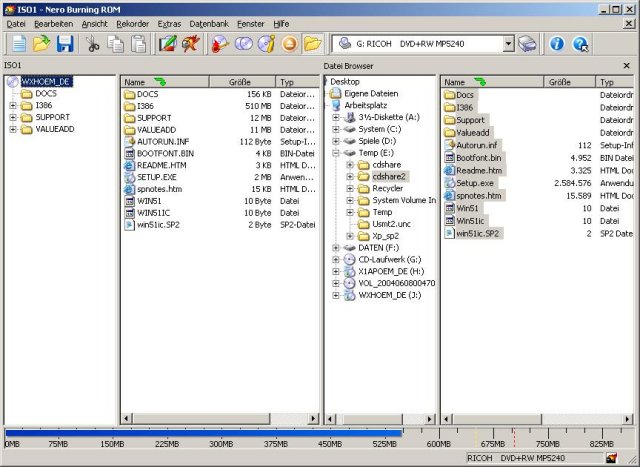Slipstreaming
- Vorbereitung
- Integration
- Brennen
Vorbereitung für die Integration
Legen Sie zu allererst auf einem Laufwerk mit genügend Speicherplatz einen Ordner an z.B. "cdshare". |
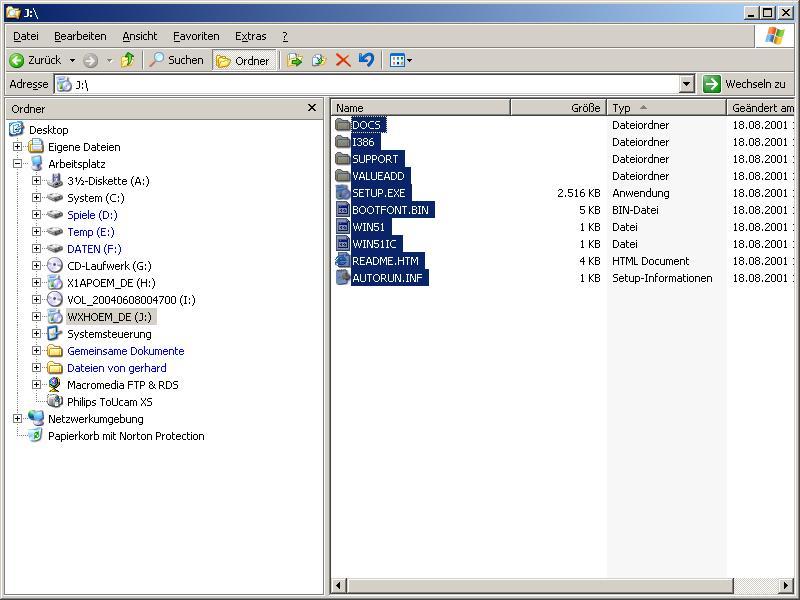 |
Legen Sie die XP- oder 2000-CD ein, öffnen Sie den Explorer, markieren Sie das Laufwerk in dem das Medium eingelegt wurde und drücken Sie anschließend die Tastenkombination "STRG + A" um den CD-Inhalt komplett zu markieren. |
|
Wählen Sie nun im Explorer unter Bearbeiten den Befehl "In Ordner kopieren" und sie sehen oben angezeigtes Dialogfeld. Hier markieren Sie den zuvor erstellten Ordner und betätigen anschließend die Schaltfläche "Kopieren". |
Warten Sie bis der Vorgang abgeschlossen ist und dann beginnt der eigentliche Teil der Service Pack-Integration. |
Die Integration
Nachdem nun die Dateien auf die Festplatte kopiert wurden, laden Sie sich bitte das Service Pack vom Server der Firma Microsoft herunter und Speichern Sie es in einem anderen Ordner, als den in dem die Original-CD liegt. Anschließend öffnen Sie die Eingabeaufforderung. |
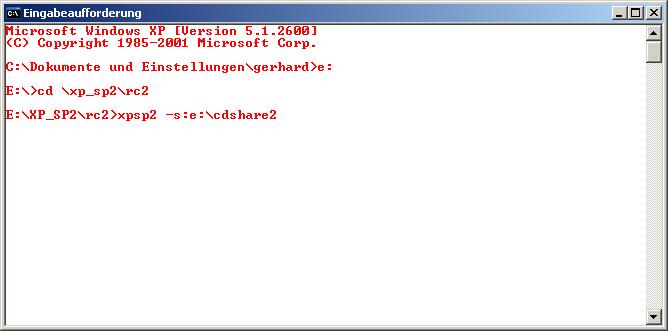 |
Wechseln Sie hier in das Verzeichnis mit der SP-Datei und geben Sie folgendes ein: <Dateiname Servicepack> -s:<Laufwerk>:\<pfad> Ersetzen Sie bitte jeweils die in <> eingeschlossenen Begriffe durch die bei Ihnen vorliegende Konfiguration. Anschließend sollte folgendes Bild erscheinen: |
| Warten Sie den Vorgang ab und nach Abschluss der Dekomprimierung erscheint dieser Screen: |
|
| Warten Sie solange, bis nachfolgende Meldung auf dem Schirm zu sehen ist: |
|
| Nun können Sie mit dem Brand der neuen XP/2000-CD beginnen, welchen ich anhand der Software Nero 6.0 vorstellen werde. |
CD-Erstellung mit Nero 6
| Öffnen Sie das Brennprogramm Nero und tätigen Sie die nachfolgend aufgeführten Einstellungen:
Wählen Sie als neue Zusammenstellung CD-ROM (Boot). Bei Quelle des Bootimages geben Sie den Pfad zur Imagedatei an, welche Sie hier herunterladen können. Entpacken Sie die Zipp-Datei in einen beliebigen Ordner und geben Sie diesen als Quelle an.
Nachdem dies erledigt ist können Sie Ihr Projekt über CD erstellen starten. |
|||||||||||
 |
|||||||||||
Überprüfen Sie nochmals alle Einstellungen und klicken Sie dann auf "Brennen". |
|||||||||||
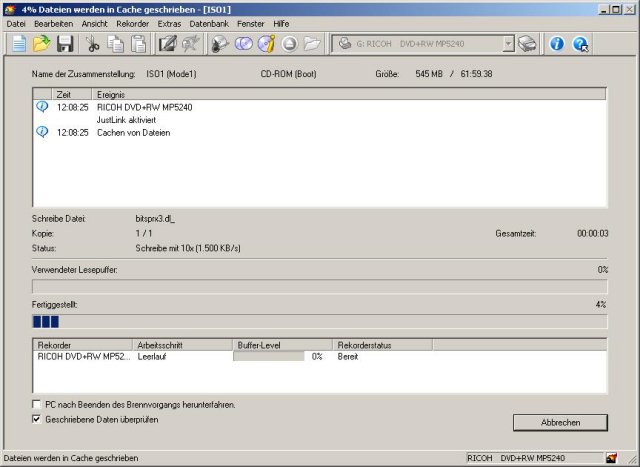 |
|||||||||||
Das Brennfenster wird angezeigt, und um sicher zu gehen, dass alles korrekt abläuft sehe ich es als sinnvoll an, die Option "Geschriebene Daten überprüfen" zu aktivieren. |
©2008 Gerhard Meier - ALLE RECHTE VORBEHALTEN - |
Stand: |
09/12/2012 7:59 |